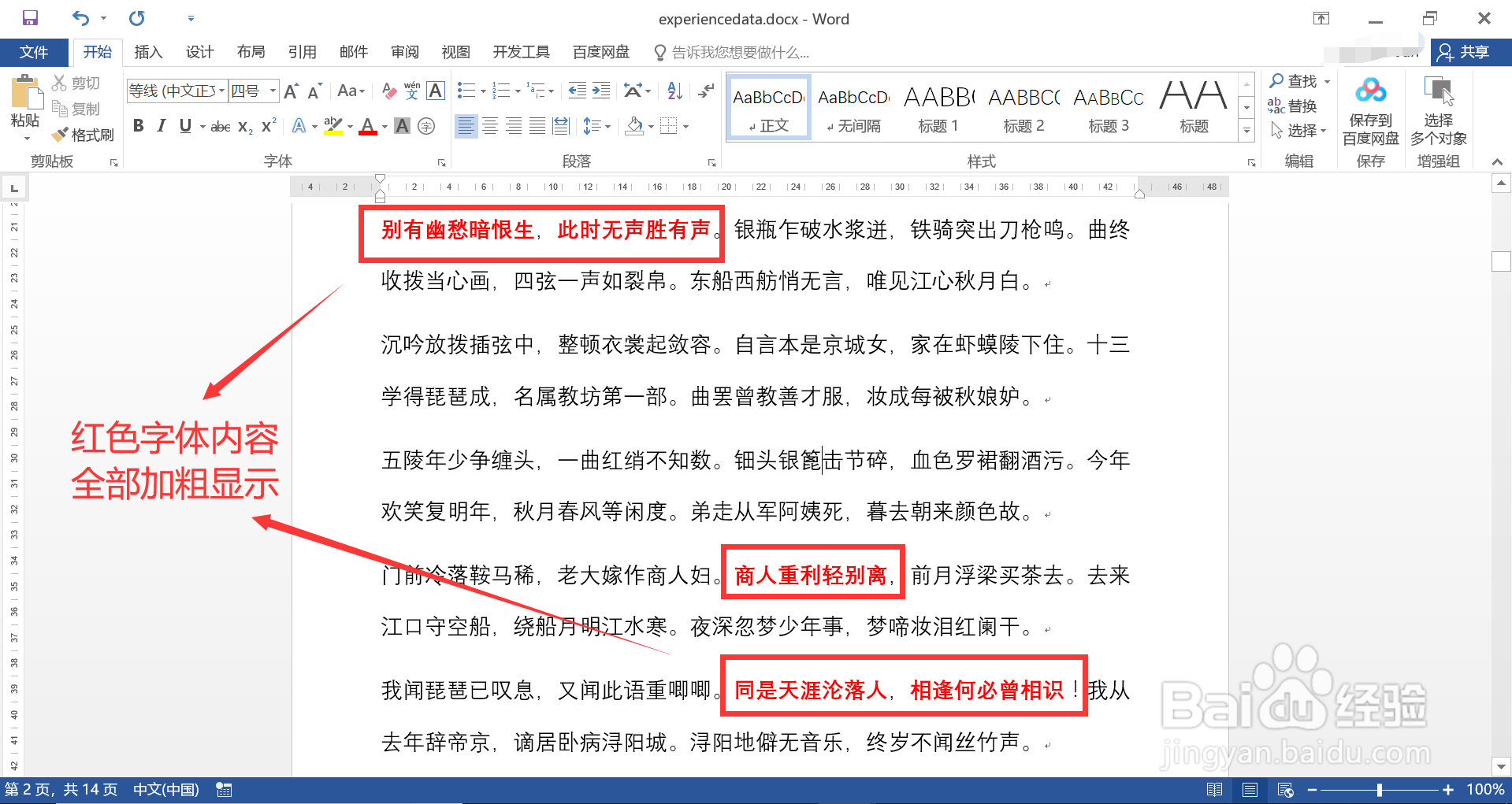1、打开待处理的 Word 文档,图示,需要訇咀喃谆将其中红色字体内容全部加粗显示;通过快捷键 Ctrl + h 打开“查找和替换”窗口;点击窗口左下角的“更多”按钮。
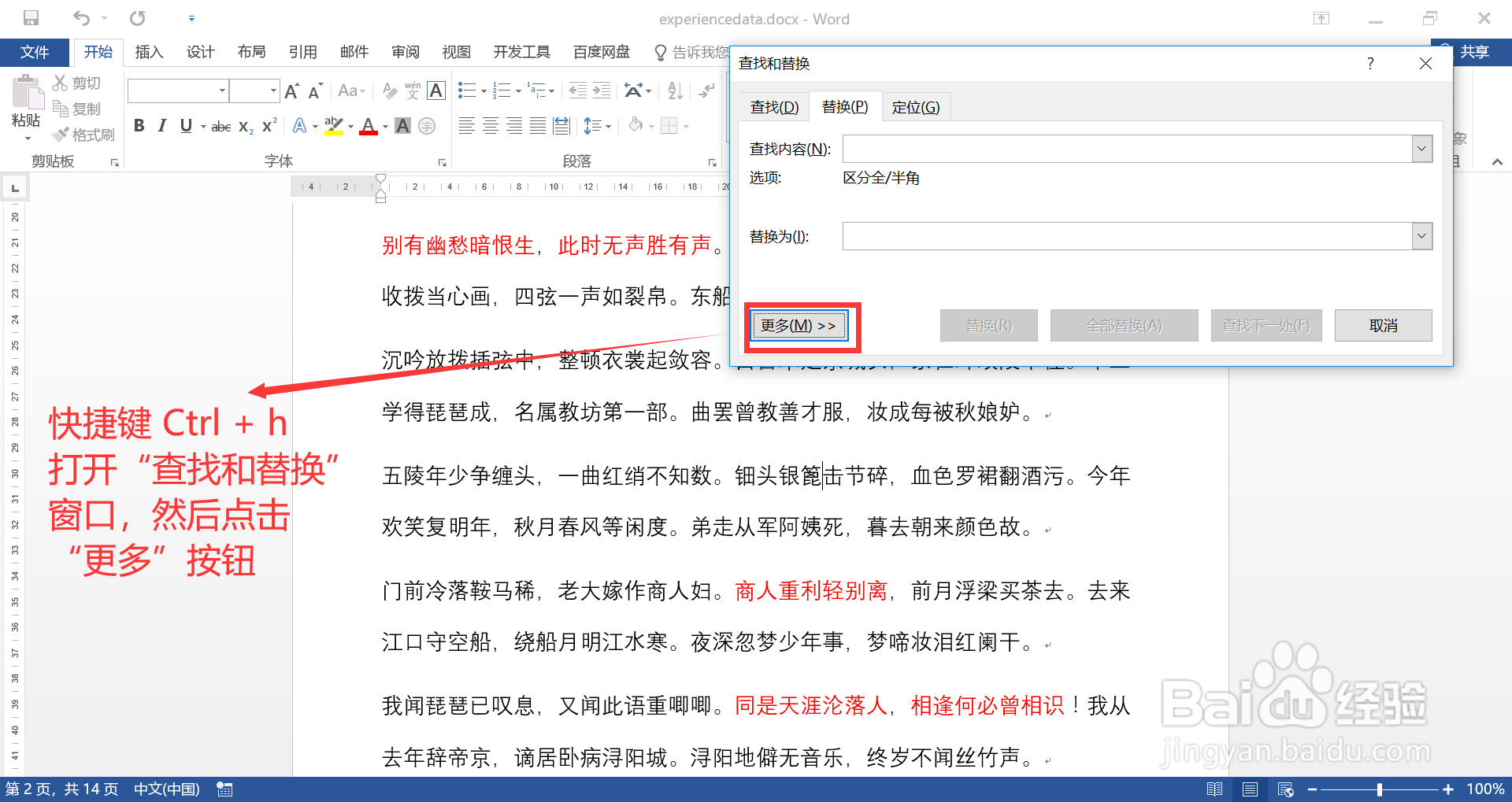
2、设置查找“红色”字体格式的内容:1. 光标放到“查找内容”输入框,然后点击下方的“格式”按钮;2. 在打开的菜单中,点击“字体”选项,打开“查找字体”轻拔吴悃窗口;3. 在“查找字体”窗口中,设置“字体颜色”为红色,点击“确定”按钮。
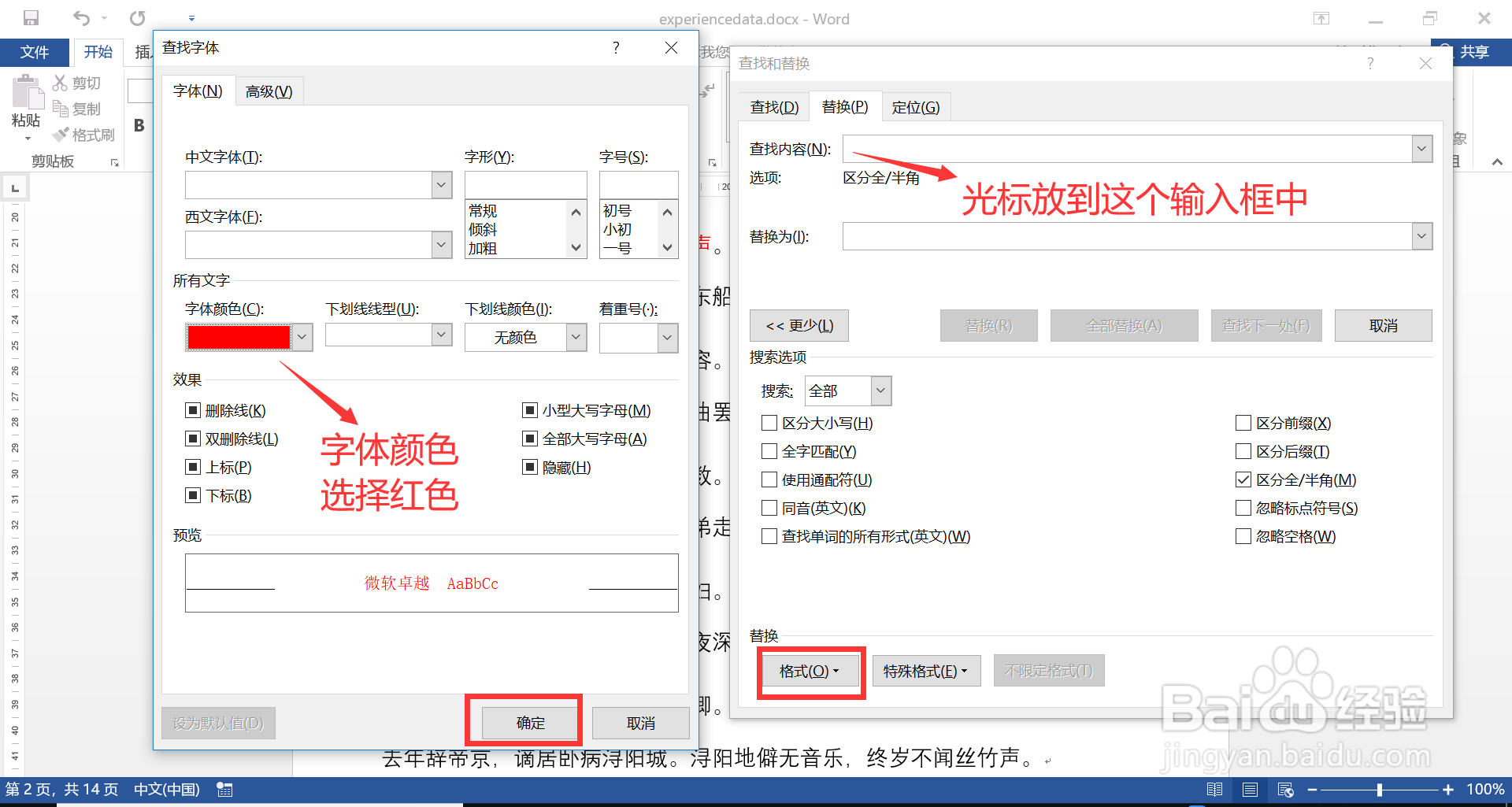
3、通过同样的方式将“替换为”输入框设置为“红色、加粗”的格式;然后点击“查找和替换”窗口中部的“全部替换”按钮。

4、操作完毕,查看效果,图示,文档中所有红色字体内容全部加粗显示,符合预期。